发布时间:2024-07-01 16:41:26 来源:转转大师 阅读量:1771
跳过文章,直接EXCEL转PDF在线转换免费>> AI摘要
AI摘要本文介绍了Excel转PDF的必要性及方法。PDF格式可保护数据安全、兼容各种设备,且打印格式稳定。转换方法包括使用Excel自带功能、在线转换工具及Adobe Acrobat软件。转换时需留意格式保留、图片表格排版及文件大小问题。掌握这些方法可高效处理数据分享和打印需求,提升工作效率。
摘要由平台通过智能技术生成
在办公场景中,Excel文件因其数据处理和分析功能而得到广泛应用。然而,当需要将Excel文件分享给他人或打印时,将其转换为PDF格式变得尤为重要。那么如何把excel转pdf文件呢?本文将为您详细介绍Excel转PDF的方法,帮助您轻松实现数据的安全分享与打印,提升工作效率。
以下是具体步骤:
1、打开需要转换的Excel文件。
2、点击“文件”菜单,选择“导出”或“另存为”。
3、在弹出的导出或另存为窗口中,选择“PDF”或“PDF格式”。
4、根据需要设置PDF选项,如页面设置、包含的sheet等。
5、点击“保存”按钮,选择保存路径,完成转换。
以下是具体步骤:
1、打开在线excel转PDF:https://pdftoword.55.la/excel2pdf/
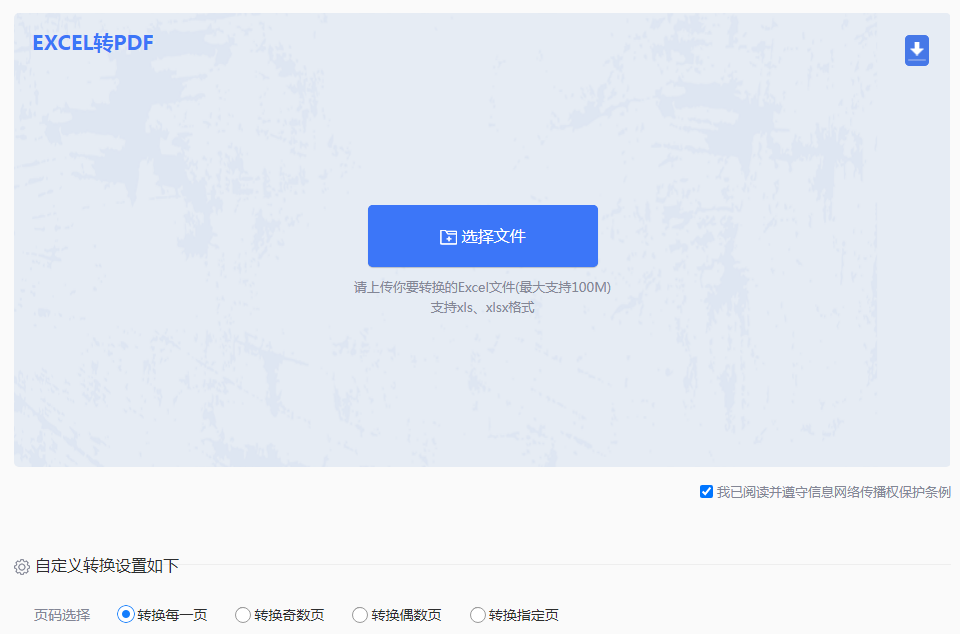
2、点击“选择文件”可上传xls、xlsx格式的excel文件,在线支持最大文件100m,如果超过100m,建议下载客户端进行转换。
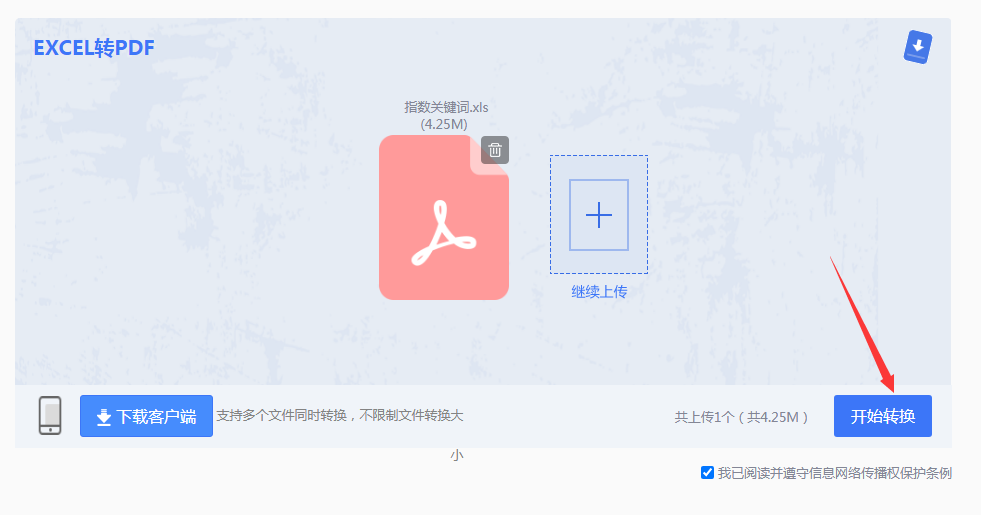
3、点击转换,等到转换完成。
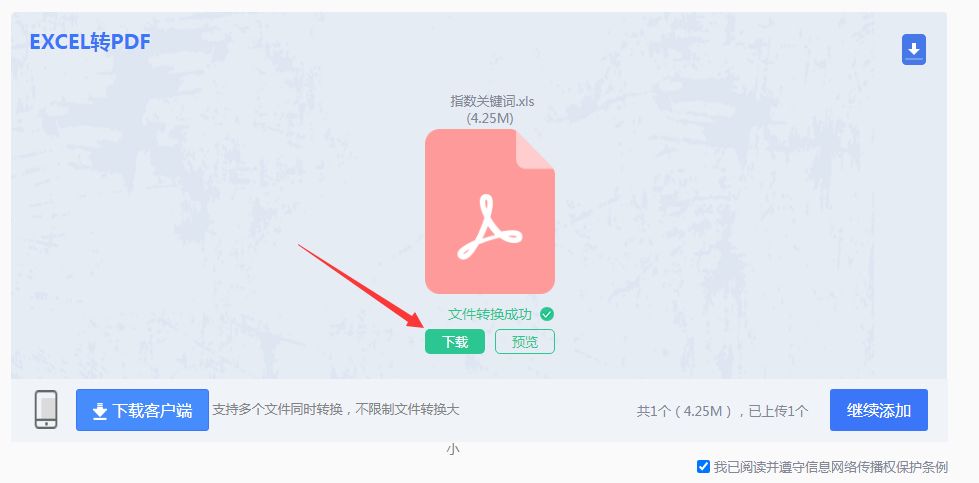
4、转换完成,点击下载即可使用。
以下是具体步骤:
1、打开Adobe Acrobat软件。
2、点击“文件”菜单,选择“创建PDF”或“从文件创建PDF”。
3、在弹出的创建PDF窗口中,选择Excel文件,点击“打开”。
4、根据需要设置PDF选项,如页面设置、包含的sheet等。
5、点击“创建”按钮,选择保存路径,完成转换。
以上就是如何把excel转pdf文件的方法介绍了。掌握Excel转PDF的方法,可以让我们在办公过程中更加高效地处理数据分享和打印需求。在使用这些方法时,请注意转换效果的局限性,并在必要时进行手动调整。通过不断尝试和总结,您将能够轻松应对各种Excel转PDF需求,提升工作效率。
【如何把excel转pdf文件?这里给你分享这三种操作方法!】相关推荐文章: 返回转转大师首页>>
我们期待您的意见和建议: